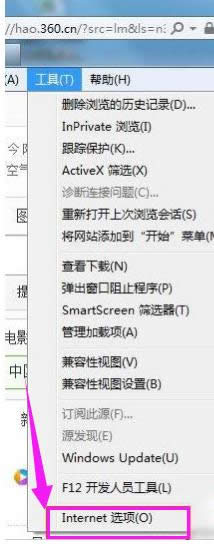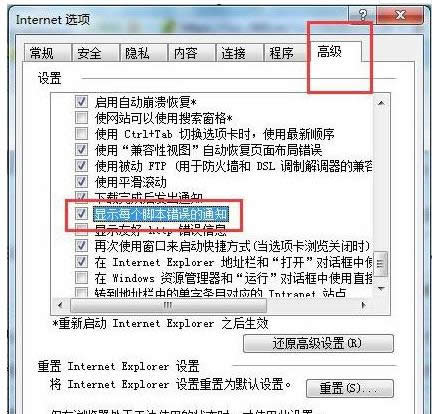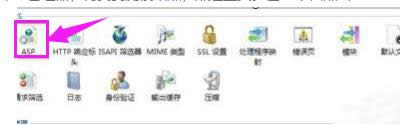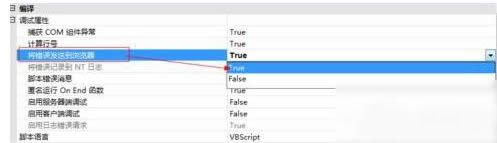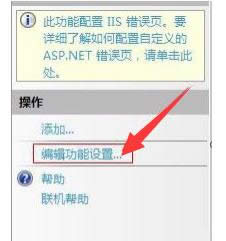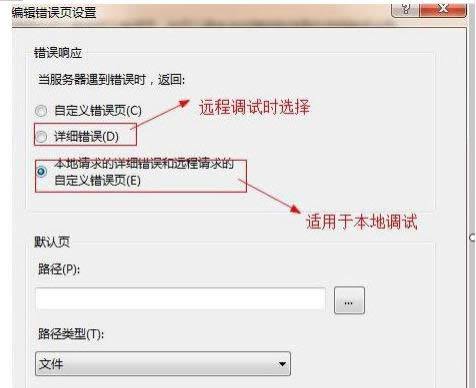页面出错详细信息,本教程教您页面出错详细信息如何查看
发布时间:2021-04-19 文章来源:xp下载站 浏览: 58
|
Windows 7,中文名称视窗7,是由微软公司(Microsoft)开发的操作系统,内核版本号为Windows NT 6.1。Windows 7可供家庭及商业工作环境:笔记本电脑 、平板电脑 、多媒体中心等使用。和同为NT6成员的Windows Vista一脉相承,Windows 7继承了包括Aero风格等多项功能,并且在此基础上增添了些许功能。 用浏览器时会碰到网页错误,浏览器会出现提示“网站无法显示该网页”。导致我们无法正常浏览网页,怎么办?为什么会出现这种情况呢?那么我们要怎样查看具体的详细错误信息呢?下面,小编给大家讲解网页错误详细信息查看经验。 我们在打开网页时遇到错误,通常页面都会显示404 500 403 503等错误,而错误的信息都不够详细,这对网站维护人员来说比较难找到问题,不过通过对浏览器的设置,我们可以让浏览器显示网页错误详细信息。下面,小编给大家介绍网页错误详细信息的查看步骤。 网页错误详细信息如何查看 IE浏览器设置 首先打开浏览器,点击“工具”(或浏览器右侧齿轮图标),然后点“Internet选项”。(这里指的是IE浏览器,其他浏览器一般不需要设置)。
网页错误载图1 打开之后就点“高级”,然后在设置项中滑动滑块,找到如图所示两项,并选中“显示每个脚本错误的通知“并取消勾选显示友好HTTP错误通知“的选中状态,然后点”确定“。
详细信息载图2 IIS设置 首先,请打开IIS管理器,再找到测试站点,点进主页。在IIS下面点击”ASP“图标。
详细信息载图3 再点开”调试属性“,把”将错误发送到浏览器“置为“True”。
网页错误载图4 下一步,返回站点主页,双击“错误页”进入。
网页错误载图5 最后如果是在本地调试,马口第三个“本地请求的详细错误和远程请求的自定义错误页”;如果需要远程调试,则选中“详细错误”。
网页错误载图6 以上就是查看网页错误详细信息的技巧。 Windows 7简化了许多设计,如快速最大化,窗口半屏显示,跳转列表(Jump List),系统故障快速修复等。Windows 7将会让搜索和使用信息更加简单,包括本地、网络和互联网搜索功能,直观的用户体验将更加高级,还会整合自动化应用程序提交和交叉程序数据透明性。 |
相关文章
本类教程排行
系统热门教程
本热门系统总排行